Почему в инстаграмм иногда пропадает история человека. «Истории» ВКонтакте — самоуничтожающиеся сообщения
Относительно новый сервис «Истории» в социальной сети Вконтакте позволяет делиться своими фото и видео с друзьями на 24 часа. Как только пройдут сутки, ваша история удалится сама. Истории легко записывать с мобильного приложения Вк, однако существует несколько способов выложить их с компьютера или ноутбука. В данной статье вы увидите наглядное пособие по созданию истории через меню разработчика либо со специальной утилитой VK Utils. Обратите внимание, что у вас должна быть готовая смонтированная история на компьютере, так как записать ее с вебкамеры невозможно.
Как опубликовать историю Вк с компа через меню разработчика
Данный способ не потребует дополнительного софта и долгих поисков доступа в меню, вам достаточно пройти по ссылке https://vk.com/dev/execute и выполнить следующий алгоритм:
- Оказавшись на странице, листайте её вниз до самого упора.
- Здесь вы увидите специальное поле «Code» для ввода кода и «Version». Убедитесь, что во второй строке стоит версия 5.65 или 5.64, так как на других версиях это может просто не сработать.

- Введите такой код в поле «Code» — return API.stories.getPhotoUploadServer({«add_to_news»:1});
- Точка с запятой сзади нужна. Скопируйте его в точности и вставьте.
- Нажмите на кнопку «Выполнить».

- Снизу справа появиться небольшая кнопка «Выберите файл». Это и есть загрузка истории.
- Нажмите на эту кнопку, выберите готовую историю из директории на компьютере и загрузите её.
- Теперь вы и ваши друзья увидите историю с мобильного приложения.

Как опубликовать историю Вк с компа с помощью программы VK Utils
Принцип метода прост: вы скачиваете программу, вводите в нее свой логин и пароль, загружаете историю. Если вас смущает тот факт, что программа потребует ваш пароль, то воспользуйтесь первым способом.
- Зайдите на сайт http://vk-utils.ru и скачайте программу.

- Она не требует установки, поэтому вы сможете открыть ее сразу.
- Введите свой логин и пароль от страницы Вк.

- Теперь вам доступна функция «Загрузить историю». Нажмите на эту кнопку, чтобы воспользоваться.

- На экране появится небольшое оповещение о том, что такое истории и где их увидеть после загрузки.

- Выберите готовую историю на своем компьютере и нажмите «Открыть». Теперь можете удалить программу, если она вам больше не нужна.

«Истории» ВКонтакте — еще одна новая функция для пользователей социальной сети, которая очень напоминает и в . Это ни что иное, как самоуничтожающиеся сообщения, которые удаляются спустя 24 часа после их создания и публикации. Работают Истории ВК как в Инстаграмме. Обо всех особенностях нового формата общения расскажем прямо сейчас: как добавить, выложить, посмотреть историю ВК.
Что такое «Истории» ВК и где находится?
Это новый раздел, который на этапе запуска доступен только пользователям мобильных устройств с iOS и Android на борту. Причем функция работает только в официальных мобильных приложениях, веб-версия не получила ее поддержки. Записывать истории можно в новой версии «эппа».![]()
«Истории» находятся в разделе «Новости». Если вы не можете найти данную функцию на своем телефоне, проверьте, какую версию приложения вы используете — последнюю или нет. Также просто перезапустите приложение — лично мне это помогло, чтобы увидеть новую кнопку на экране.
«Истории» — сообщения в ВК, которые удаляются
Главная особенность новой функции — это автоматическое удаление сообщений-историй во VK спустя 24 часа после публикации. Причем сообщение может состоять как из простой фотографии, либо из видео. Длительность видеоролика не может превышать 12 секунд. Фото и видео перед отправкой можно отредактировать: добавить стикеры, текст, рисунок. Это совершенно новый способ делиться тем, что с вами происходит в данный момент.
Чтобы выложить «историю» в ВК, нужно выполнить несколько простых шагов.

Во время фото и видео вы можете изменять камеру с основной на фронтальную, включать вспышку при необходимости. Отметим, что Историями можно делиться еще и в личных сообщениях. Если вы хотите добавить историю ВК из галереи, тогда просто нажмите на кнопку «превью фотоленты» слева от кнопки затвора, затем выберите фото или видео.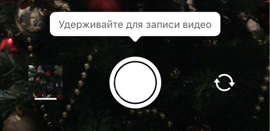
Как удалить/скрыть Истории ВК?
Если вы хотите полностью удалить Истории в ВК то достаточно сделать пару простых действий:
- открываем Историю, которую нужно скрыть
- в правом нижнем углу нажимаем на меню, оно обозначено тремя точками
- нажимаем на пункт «Скрыть из историй» и еще раз подтверждаем

На этом всё, теперь истории вашего друга не будут появляться у вас в ленте, но тем не менее, он останется у вас в друзьях. Можно ли удалить Историю в ВК? Теперь можно уверенно сказать — «Да!». Раньше это было невозможно сделать. Теперь у Историй есть отдельный пункт меню с настройками. Здесь можно настроить автоматическое сохранение, приватность (кто сможет увидеть ваши Истории), а также удалять/скрывать истории друзей.
Как посмотреть Истории в ВК с компьютера?
Сначала функция просмотра историй с компьютера была недоступна для пользователей «сетки». Сейчас эта возможность появилась. Необходимо зайти в раздед «Новости» — раздел историй расположен в самом верху. «Юзеры» могут только смотреть истории с компьютера — публиковать можно только с телефона.
Прошлым летом Инстаграм представил достаточно масштабное обновление, которое не могли не заметить пользователи социальной сети. Речь идет о нововведении, которое до сих пор, спустя год, вызывает интерес у пользователей. Разработчики продвигают Instagram Stories, как возможность делиться интересными моментами из жизни.
Обновление Stories, что в русском переводе звучит, как «Рассказы», позволяет публиковать фотографии, небольшие ролики с добавлением отметок, текста или эмодзи. Основной смысл подобных постов в том, что они не остаются в ленте навсегда, а удаляются через сутки.
Для чего это?
Не работают «Истории»
Почему не показывает Историю в Инстаграме? Обычно, большинство проблем в работе сервиса связано с неисправностями в телефоне. Когда не грузит, история вылетает при загрузке стоит искать неисправность с вашей стороны.
Причина №1: устаревший Instagram клиент
Любое обновление программной части, особенно, когда речь идет о приложениях, сопровождается небольшим числом людей, которым новая функция не будет доступна. Когда не загружается сторис, в первую очередь нужно проверить, обновлен ли клиент социальной сети на смартфоне.

Проверить наличие обновлений и актуальность приложений можно в официальных магазинах Google Play или App Store (зависит от конкретной операционной системы).
Причина №2: нестабильное, слабое интернет-соединение
Не работают истории в Инстаграм? Видео не грузятся? Нередко все проблемы с просмотром связаны с качеством интернет-связи (фото пропали при загрузке и др.). Решить проблему просто: подключитесь к другой сети, где скорость и качество выше, повторите попытку выложить «рассказ» для друзей.
Причина №3: ваше устройство устарело и не способно поддерживать новую версию Instagram
Возможность смотреть истории доступна далеко не всем. Если вы пользуетесь слишком старым смартфоном, то нужно учесть, что новые версии приложения уже не поддерживают все подряд ОС. К примеру, при работе поддерживаются только аппараты, начиная с версии iOS не ниже 7, в случае с Android все зависит от конкретных характеристик телефона.
Загрузить видео в историю можно только с актуальной версии приложения. Если по какой-то причине ваш смартфон больше не получает обновлений, то решить проблему удастся только обновлением аппарата на более новую модель.
Не могу купить новый телефон, что делать? Функция истории официально работает только в приложении и пропадает на сайте. Существует специальное расширение для браузера Google Chrome, которое добавляет «исчезающие рассказы» на компьютер.

Установка расширения, чтобы посмотреть историю на компьютере:
- Запускаем браузер и переходим к расширениям, где нужно найти «Chrome IG Story». Жмем установить, и в открытом окне «Установить расширение».
- Теперь переходим на официальную страницу Инстаграм, где теперь открываются «Истории».
Причина №4: неполадки с системной датой
Проблема выскакивает, когда на устройстве не настроена правильная дата, которая бы соответствовала Инстаграм. Просматривать историю получится, только если установиться в аппарате настройки на пару дней назад. Обычно с обновлением приложения эти багги исправляются.
Причина №5: неполадки со смартфоном
Смартфон – сложное устройство, которое может периодически тормозить и давать сбои. Из-за этого иногда истории не публикуются, видео не отображаются, наблюдается плохое качество связи (нет интернета, нельзя этим пренебречь). Можно попробовать просто перезагрузить смартфон, после чего попытаться проделать все заново (особенно, если он показал ошибку). В случае серьезных неполадок придется купить новое устройство.
Скрытая история
Иногда ваши друзья не видят историю, или у вас не отображаются «рассказы» друзей, потому что они скрыты (фотографии выкладываются, но не все их видят). Сделать это просто:
- При создании Истории просто нажмите на колесико в углу экрана.
- Найдите в открывшемся разделе «Скрыть историю от».
- Откроется окно, где выберите тех пользователей, которые не должны видеть ваши публикации.
- Нажмите «Готово».
- Нажмите на свою историю в новостной ленте.
- Найдите знак «троеточия», который находится внизу дисплея, и перейдите в «Настройки истории».
- Опять же, открывается окно, где просто выберите нужных людей и кликните на «Готово».
Заключение
Зачем публикуется история, если она скрыта от людей? Практически все проблемы, связанные с отображением и загрузкой сторис связаны с вашим телефоном. Решив их, сторис опубликуются и будут доступны. Редко, когда проблема в самом Инстаграме, а если и так, то все, что остается пользователю, это ждать обновлений, в которых исправят баги.



















